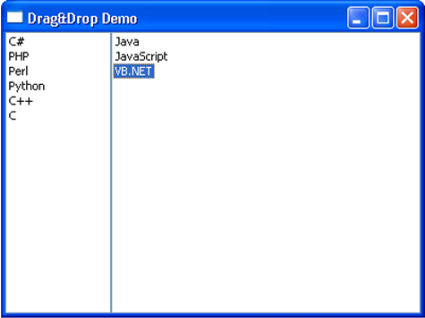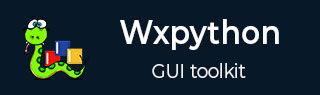wxPython - 拖放
拖放功能对于用户来说非常直观。在许多桌面应用程序中都可以找到它,用户只需用鼠标将对象拖放到另一个窗口上即可将对象从一个窗口复制或移动到另一个窗口。
拖放操作涉及以下步骤 -
- 声明放置目标
- 创建数据对象
- 创建wx.DropSource
- 执行拖动操作
- 取消或接受投递
在 wxPython 中,有两个预定义的放置目标 -
- wx.TextDropTarget
- wx.FileDropTarget
许多 wxPython 小部件支持拖放活动。源控件必须启用拖动,而目标控件必须能够接受(或拒绝)拖动。
用户拖动的源数据放置在目标对象上。目标对象的OnDropText()消耗数据。如果需要,可以删除源对象中的数据。
例子
在以下示例中,两个 ListCrl 对象水平放置在 Box Sizer 中。左侧列表填充有 languages[] 数据。它被指定为阻力源。右边的一个是目标。
languages = ['C', 'C++', 'Java', 'Python', 'Perl', 'JavaScript', 'PHP', 'VB.NET','C#']
self.lst1 = wx.ListCtrl(panel, -1, style = wx.LC_LIST)
self.lst2 = wx.ListCtrl(panel, -1, style = wx.LC_LIST)
for lang in languages:
self.lst1.InsertStringItem(0,lang)
第二个列表控件为空,是 TextDropTarget 类对象的参数。
class MyTextDropTarget(wx.TextDropTarget):
def __init__(self, object):
wx.TextDropTarget.__init__(self)
self.object = object
def OnDropText(self, x, y, data):
self.object.InsertStringItem(0, data)
OnDropText() 方法在目标列表控件中添加源数据。
拖动操作由事件绑定器初始化。
wx.EVT_LIST_BEGIN_DRAG(self, self.lst1.GetId(), self.OnDragInit)
OnDragInit() 函数将拖动数据放置在目标上并从源中删除。
def OnDragInit(self, event): text = self.lst1.GetItemText(event.GetIndex()) tobj = wx.PyTextDataObject(text) src = wx.DropSource(self.lst1) src.SetData(tobj) src.DoDragDrop(True) self.lst1.DeleteItem(event.GetIndex())
完整代码如下 -
import wx
class MyTarget(wx.TextDropTarget):
def __init__(self, object):
wx.TextDropTarget.__init__(self)
self.object = object
def OnDropText(self, x, y, data):
self.object.InsertStringItem(0, data)
class Mywin(wx.Frame):
def __init__(self, parent, title):
super(Mywin, self).__init__(parent, title = title,size = (-1,300))
panel = wx.Panel(self)
box = wx.BoxSizer(wx.HORIZONTAL)
languages = ['C', 'C++', 'Java', 'Python', 'Perl', 'JavaScript',
'PHP', 'VB.NET','C#']
self.lst1 = wx.ListCtrl(panel, -1, style = wx.LC_LIST)
self.lst2 = wx.ListCtrl(panel, -1, style = wx.LC_LIST)
for lang in languages:
self.lst1.InsertStringItem(0,lang)
dt = MyTarget(self.lst2)
self.lst2.SetDropTarget(dt)
wx.EVT_LIST_BEGIN_DRAG(self, self.lst1.GetId(), self.OnDragInit)
box.Add(self.lst1,0,wx.EXPAND)
box.Add(self.lst2, 1, wx.EXPAND)
panel.SetSizer(box)
panel.Fit()
self.Centre()
self.Show(True)
def OnDragInit(self, event):
text = self.lst1.GetItemText(event.GetIndex())
tobj = wx.PyTextDataObject(text)
src = wx.DropSource(self.lst1)
src.SetData(tobj)
src.DoDragDrop(True)
self.lst1.DeleteItem(event.GetIndex())
ex = wx.App()
Mywin(None,'Drag&Drop Demo')
ex.MainLoop()
上面的代码产生以下输出 -